11 melhores aplicativos de desenho para Chromebook [2023]
Publicados: 2023-01-24Os Chromebooks são dispositivos multifuncionais usados por uma variedade de usuários, de estudantes a profissionais. Você pode usar um Chromebook para estudar, fazer anotações, desenhar, escrever blogs etc. A maioria dos Chromebooks é equipada com uma tela sensível ao toque e, às vezes, uma caneta dedicada, portanto, desenhar em Chromebooks é um caso de uso necessário.
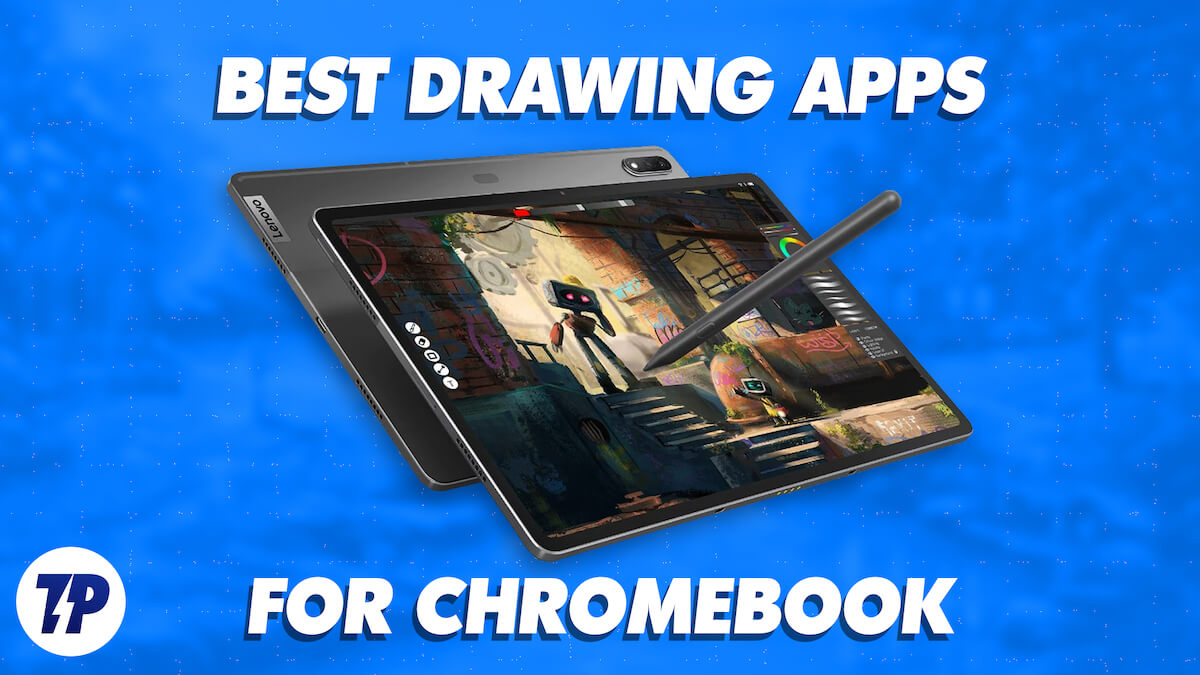
Compilamos uma lista de aplicativos de desenho do Chromebook que consideramos os melhores em termos de usabilidade e recursos oferecidos. Alguns desses aplicativos podem ser encontrados na Google Play Store e na Chrome Web Store. Os outros aplicativos são aplicativos somente da web que consideramos muito úteis, especialmente para estudantes.
Vamos começar.
Índice
Melhores aplicativos de desenho para Chromebook
Cada um dos aplicativos apresentados neste artigo pode ser usado para criar esboços, desenhos ou pinturas digitais, embora o escopo de suas ferramentas varie. Alguns aplicativos oferecem ferramentas básicas que permitem aos usuários esboçar rapidamente um desenho bruto, enquanto outros fornecem ferramentas mais avançadas, como camadas, pincéis, lápis, canetas, filtros, etc., para criar obras de arte detalhadas.
Aqui está nossa lista dos melhores aplicativos de desenho do Chromebook:
- Autodesk Sketchbook
- Pintor Infinito
- Pintura Medibang
- Estúdio de Clipes
- Tela cromada
- Ibis Paint X
- Conceitos
- Sumo Paint X
- Aggie.io
- Boxy SVG
- Bloco de desenho
Vamos agora verificar o que torna cada um desses aplicativos especiais.
Autodesk Sketchbook
Este é o aplicativo de desenho Android mais popular disponível na Play Store. O Sketchbook oferece muitas opções para artistas com diferentes tipos de pincel e outras ferramentas personalizáveis, como uma régua virtual, suporte completo para caneta com latência muito baixa e assim por diante.
A Autodesk é um fornecedor popular de muitos aplicativos de trabalho, incluindo o Sketchbook. O Autodesk Sketchbook pode ser usado para design 3D e você também pode gravar um lapso de tempo de todo o processo para compartilhar em plataformas de mídia social. Ele também oferece sincronização em nuvem, mas você precisa fazer login usando sua conta do Google.
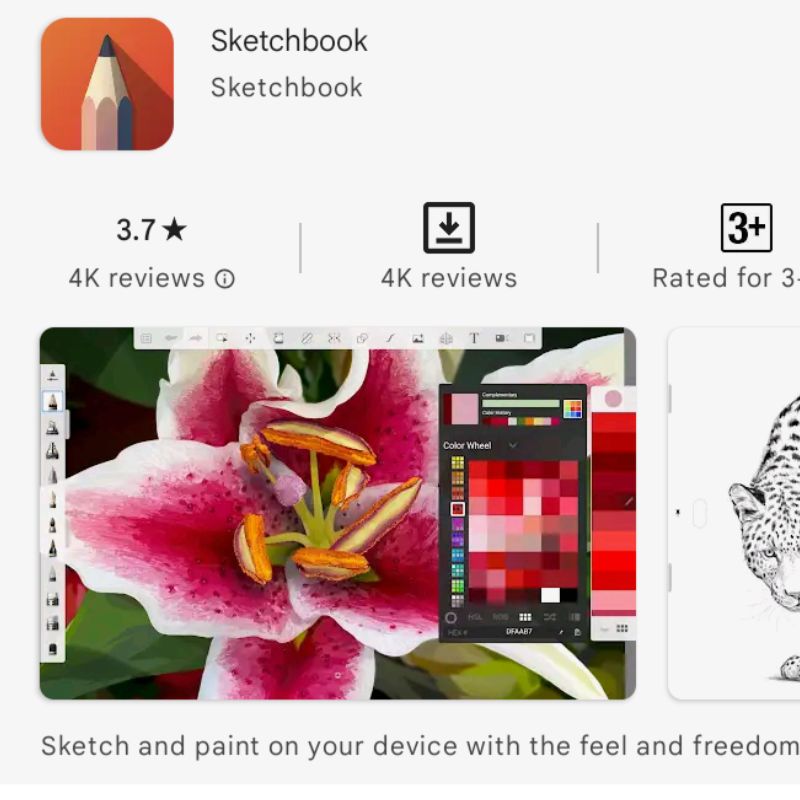
Baixar Autodesk Sketchbook
Pintor Infinito
O Infinite Painter é um aplicativo simples que oferece várias opções de pincel e recursos úteis, como várias camadas. A latência da caneta é bastante baixa em comparação com muitos outros aplicativos da lista, e a versão gratuita é suficiente para a maioria das pessoas. Você pode pagar pela assinatura premium se quiser recursos adicionais, como armazenamento em nuvem e algumas ferramentas extras de desenho. É definitivamente um dos melhores aplicativos gratuitos para desenhar e esboçar.
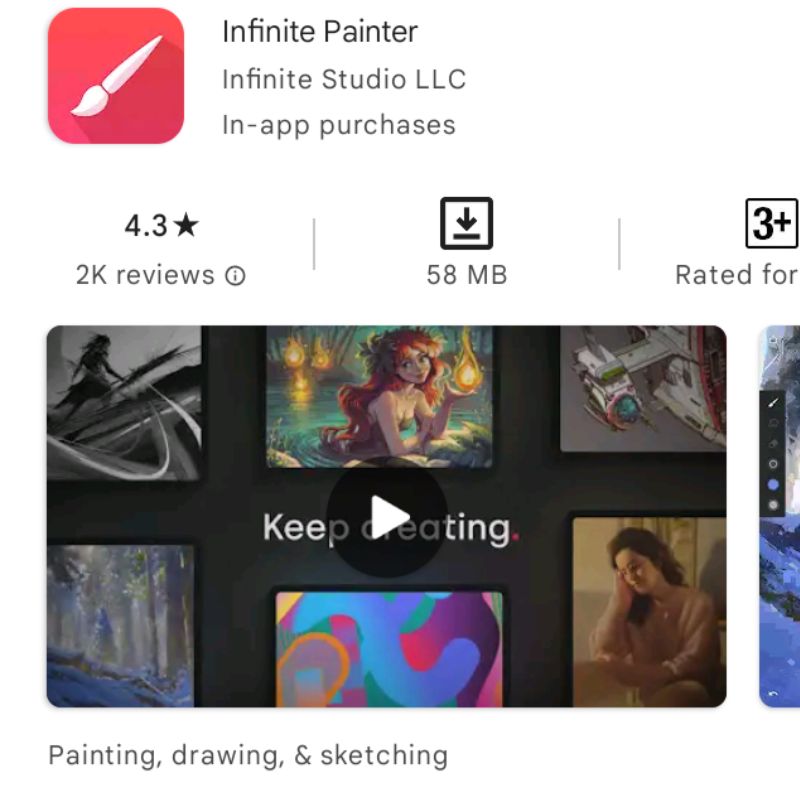
Baixar Infinite Painter
Pintura Medibang
O Medibang Paint é um aplicativo de desenho gratuito e fácil de usar, disponível para ChromeOS e Android. Possui todas as ferramentas tradicionais necessárias para artistas digitais e as apresenta em uma interface de usuário amigável. A principal característica do app é voltada para desenhistas, mas pode ser utilizada para qualquer tipo de arte digital. Se você está procurando um aplicativo de desenho básico para o seu Chromebook, o Medibang Paint é a escolha ideal.
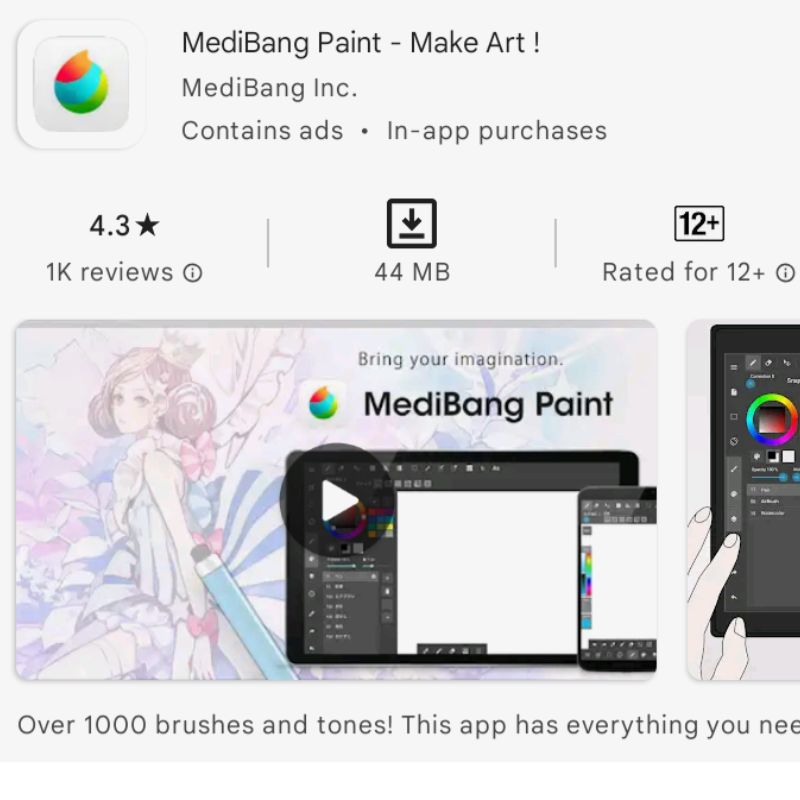
Baixe o Medibang Paint
Estúdio de Clipes
O Clip Studio pode ser apenas o aplicativo de desenho digital mais rico em recursos disponível no Chrome OS. Ele tem uma curva de aprendizado e um modelo de assinatura após o término da avaliação gratuita inicial. Mas se você leva a sério o seu caso de uso, pagar pela assinatura vale totalmente a pena, pois oferece tudo o que o Adobe Photoshop oferece e muito mais.
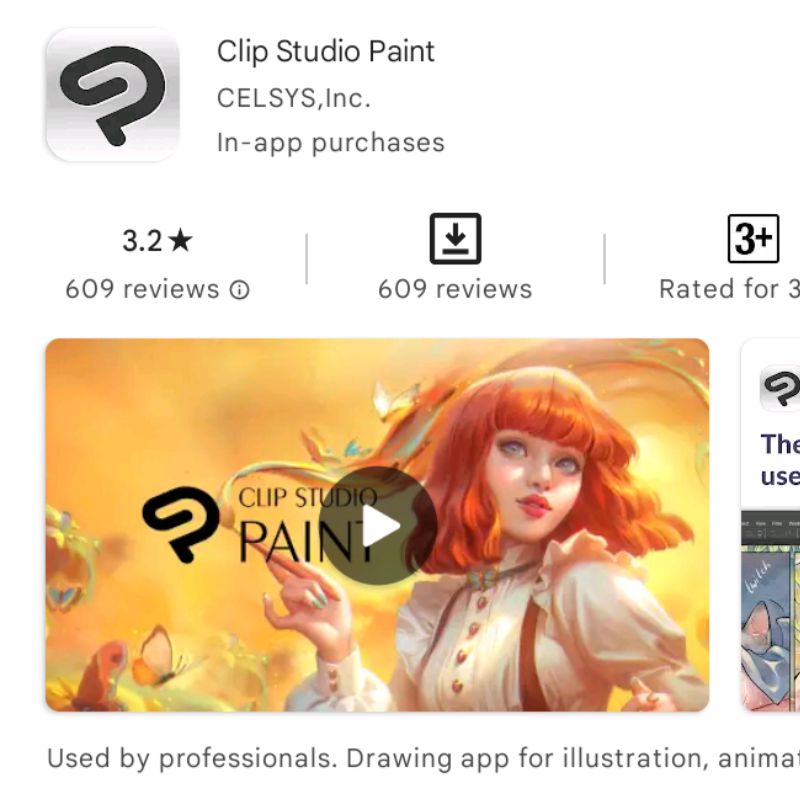
Baixar Clip Studio
Tela cromada
Chrome Canvas é um aplicativo da web disponível para ChromeOS. Ele pode ser baixado da Chrome Web Store. Ele fornece uma interface do usuário simples que funciona bem com o ChromeOS, e a latência também é baixa quando você usa uma caneta com o Chromebook. Todas as ferramentas de desenho necessárias e básicas, como diferentes tipos de canetas e pincéis, estão incluídas. É facilmente um dos melhores aplicativos de desenho para Chromebooks que encontramos.
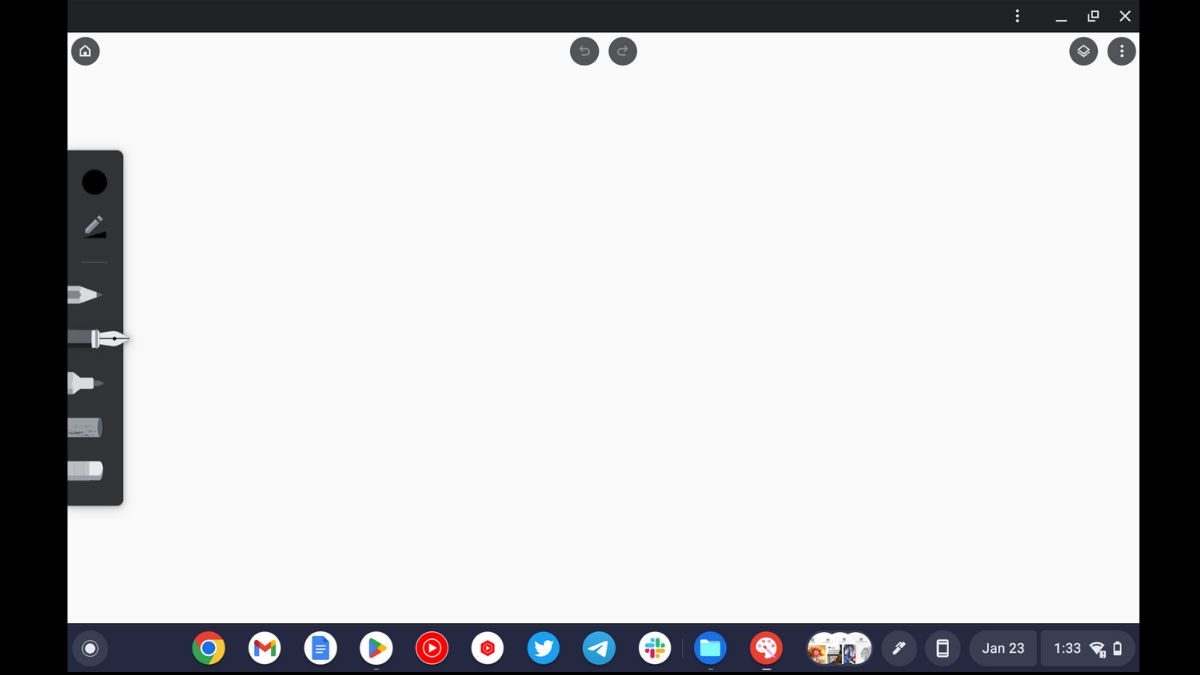
Baixar Chrome Canvas
IBIS Paint X
O IBIS Paint X é um ótimo aplicativo de desenho que possui muitos recursos, mas não parece muito bom ou possui uma interface do usuário intuitiva. Algumas pessoas podem ter problemas para se orientar na interface do usuário, mas todos os recursos que ela oferece podem ser úteis na criação dos trabalhos mais criativos. O aplicativo é basicamente gratuito, mas oferece mais recursos que podem ser desbloqueados assistindo a anúncios ou comprando uma assinatura premium.
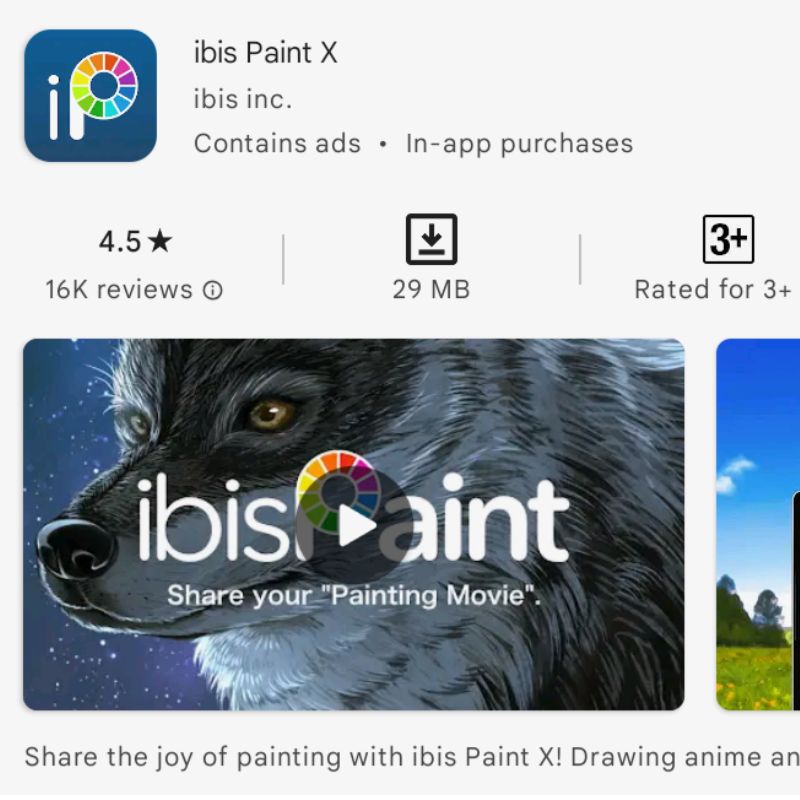
Os usuários do Chromebook baseado em ARM certamente o acharão inestimável. Uma das melhores coisas do ibis Paint X é sua plataforma de desenho versátil, que oferece uma ampla seleção de fontes, pincéis, filtros e modos de mesclagem. O aplicativo não é apenas estável, mas também pode estabilizar os traços da caneta para facilitar o desenho.

Baixar IBIS Paint X
Conceitos
Concepts é um aplicativo que pode ser usado como um aplicativo de anotações, bem como um aplicativo completo de desenho e pintura. A versão gratuita inclui tudo o que você precisa para iniciar sua jornada artística, mas também há um serviço de assinatura que oferece muitos recursos adicionais. A assinatura é um pouco cara, então você pode querer ficar com a versão gratuita até estar confiante o suficiente para torná-la uma despesa comercial.
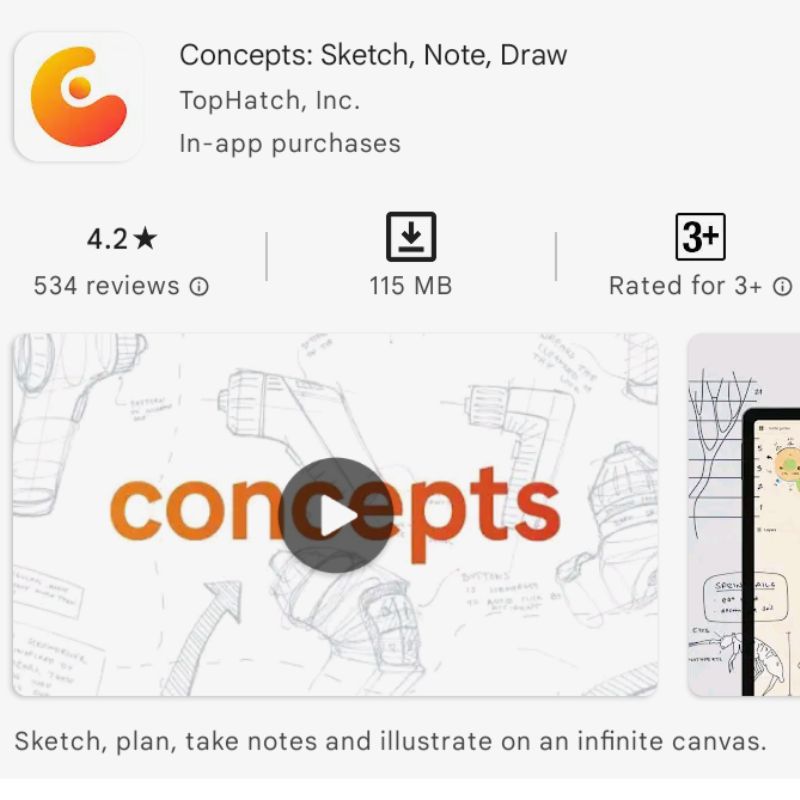
O Concepts oferece uma tela infinita com renderização de 120 Hz e uma opção de suavização ao vivo que oferece uma experiência de desenho perfeita e suave. O aplicativo também oferece um modo escuro para galerias e telas enquanto desenha, o que é agradável aos olhos e permite sessões de desenho mais longas. O aplicativo oferece suporte a caneta e desenho de dedo, dando aos usuários a flexibilidade de usar seu método de entrada preferido. Ele também oferece rejeição de palma, para que os usuários não precisem se preocupar em borrar acidentalmente seu trabalho enquanto esboçam e desenham.
Baixar Conceitos
SumoPaint X
SumoPaint X é um programa de desenho baseado na web que permite que você use todos os seus recursos avançados de forma absolutamente gratuita. A melhor parte é que você pode instalar o Sumopaint como um PWA e usá-lo offline.
Nem todo usuário do Chromebook tem acesso à Play Store, especialmente alunos cujas escolas forneceram um dispositivo. Nesses casos, é impossível instalar um aplicativo de desenho online da Play Store. Portanto, se você está procurando um aplicativo de desenho para Chromebook que não exija downloads, o Sumopaint X é para você.
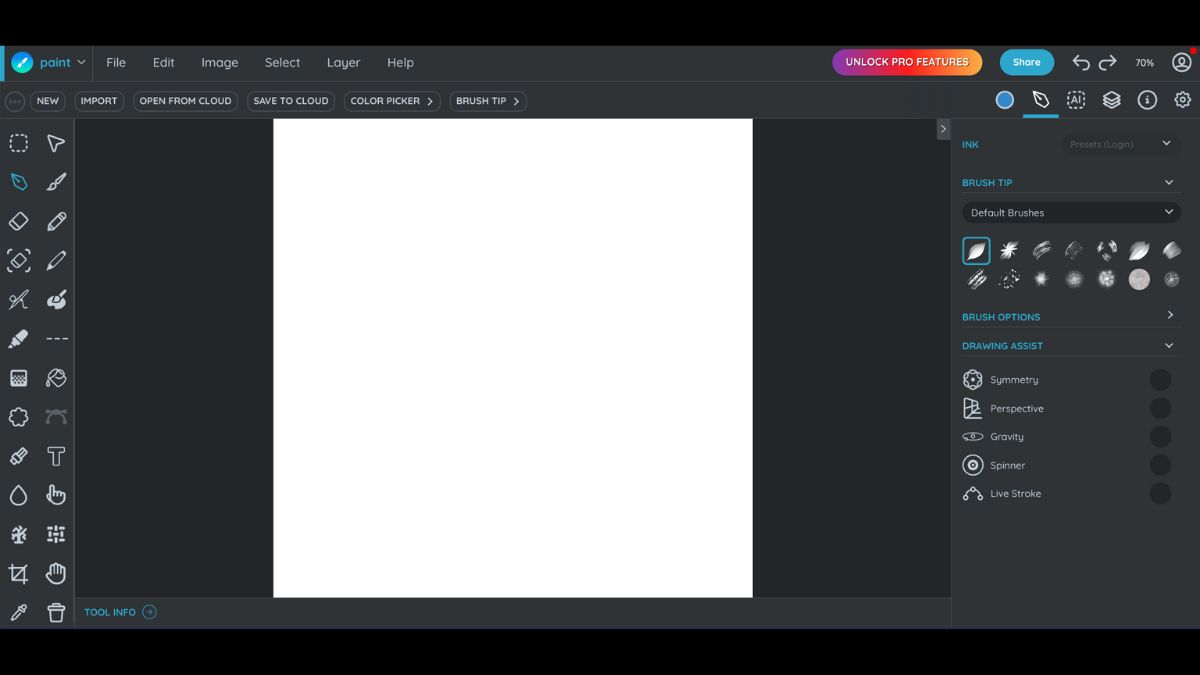
Visite SumoPaint
Aggie.io
Aggie.io é outro aplicativo de animação e desenho baseado em navegador para Chromebooks. Foi desenvolvido pelo popular grupo Magma Studio, que é mais conhecido por construir uma plataforma de colaboração de arte online.
Aggie.io é a versão gratuita da mesma plataforma que permite criar uma nova tela e desenhar junto com seus amigos online. Se você não estiver interessado em colaboração, pode usá-lo como um aplicativo de desenho autônomo em seu Chromebook.
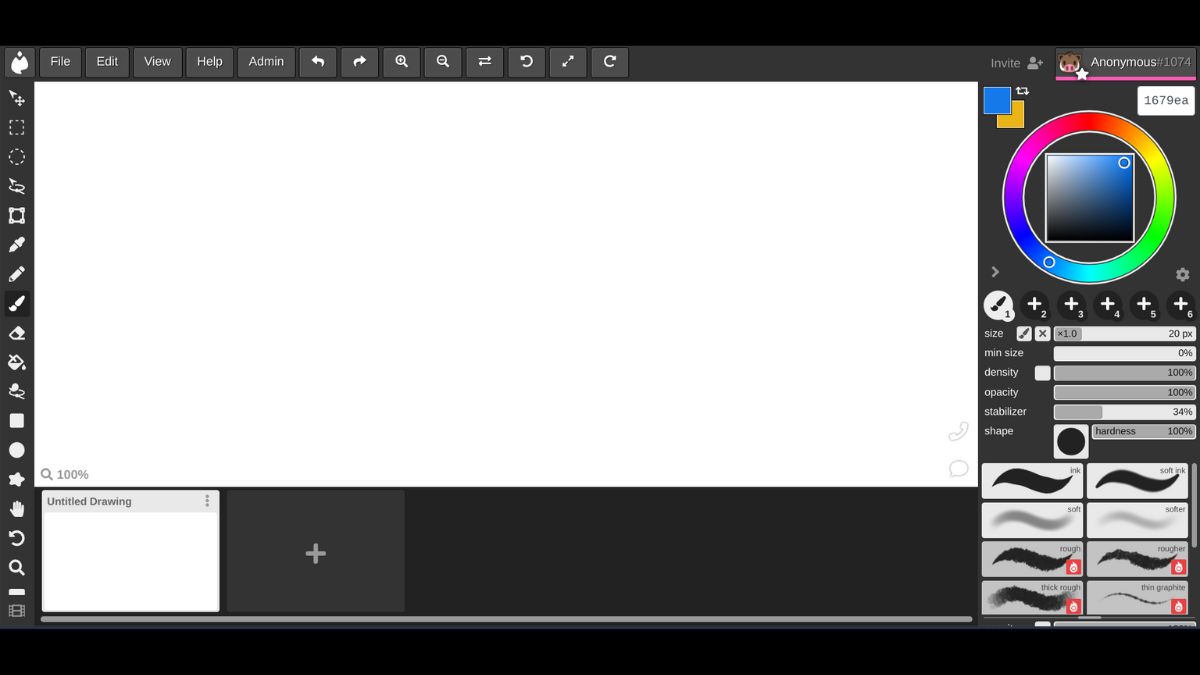
Visite Aggie.io
Boxy SVG
Boxy SVG é um excelente editor de gráficos vetoriais que roda no navegador. Ele permite editar arquivos SVG e também é um ótimo aplicativo de desenho vetorial para Chromebook que permite criar imagens baseadas em vetores em um piscar de olhos.
O que eu gosto no Boxy SVG é que, ao contrário de outros aplicativos de desenho para Chromebooks, a interface do usuário aqui é bastante limpa e organizada. Você não ficará sobrecarregado com menus confusos e barras de ferramentas infinitas.
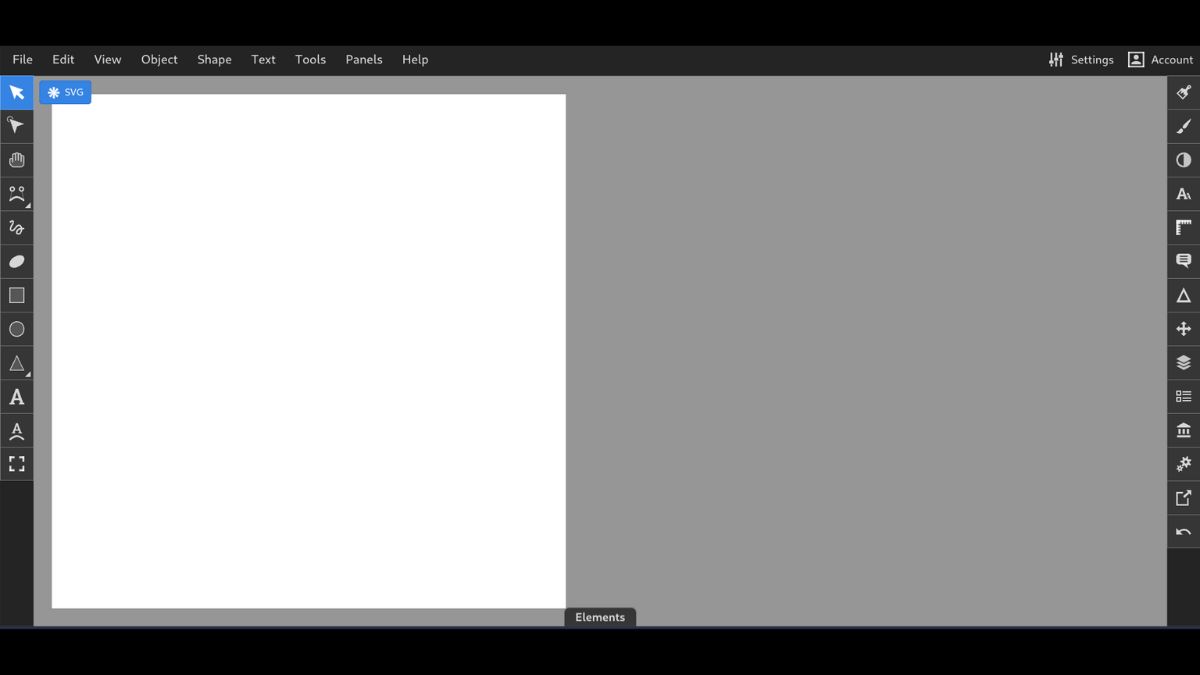
Visite Boxy SVG aqui
Bloco de desenho
Você pode usar o Sketchpad como um aplicativo da web. Se você está se perguntando se o Sketchpad tem suporte offline, então sim, e você também pode instalá-lo como um aplicativo PWA. Depois disso, você pode usar todos os recursos sem precisar de acesso à internet ou alterar configurações. O Sketchpad oferece todos os recursos padrão, como diferentes estilos de pincel, seletores de cores e, claro, o mais importante: camadas.
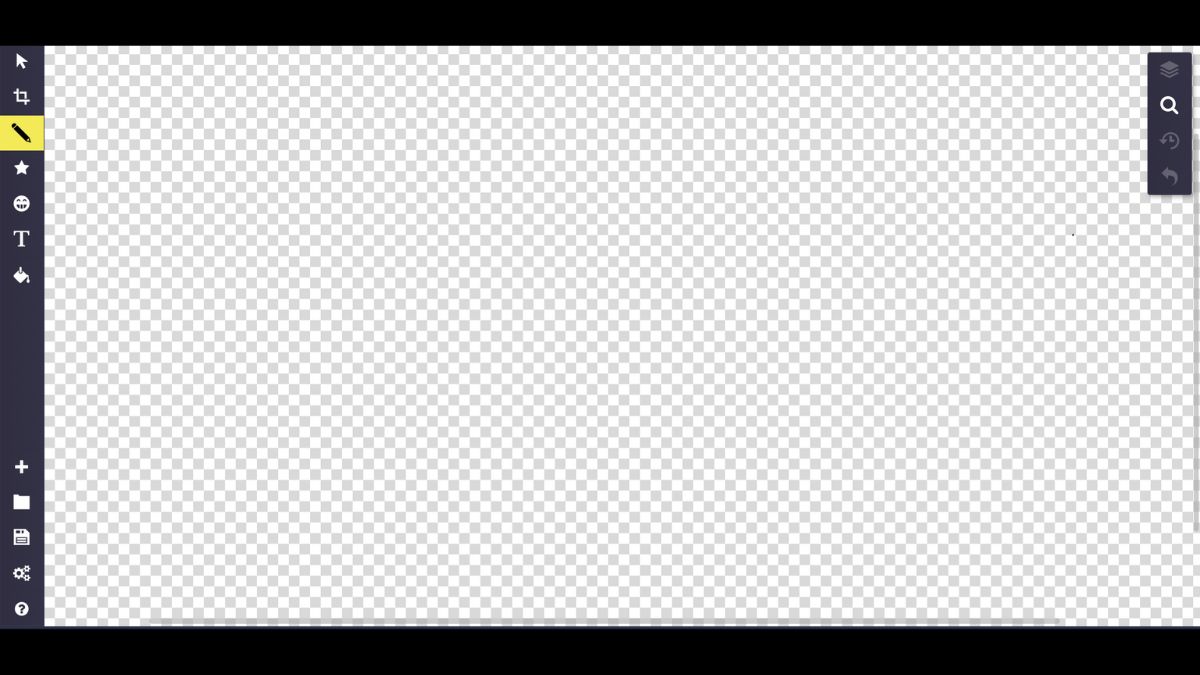
Visite o bloco de desenho
Principais aplicativos de desenho para ChromeOS
Todos os aplicativos apresentados acima fornecem tudo o que você precisa para iniciar sua jornada como artista com seu Chromebook. Os aplicativos da web não funcionam tão bem quanto os aplicativos dedicados, mas você não pode reclamar, pois eles são gratuitos.
Confira todos os aplicativos acima e escolha aquele que melhor se adapta ao seu caso de uso. Deixe-nos suas sugestões nos comentários para mais aplicativos do ChromeOS no futuro.
Perguntas frequentes sobre os melhores aplicativos de desenho do Chromebook
Posso usar o Sketchbook no Chromebook?
Absolutamente. Você pode baixar e instalar o aplicativo Sketchbook da Google Play Store e usá-lo em seu Chromebook da mesma forma que usaria qualquer outro aplicativo. Sketchbook for Chromebook funciona como um encanto e é facilmente um dos melhores aplicativos de desenho para Chromebook.
Como faço para transformar meu Chromebook em um tablet de desenho?
Supondo que você tenha um Chromebook com tela sensível ao toque, você pode transformá-lo em um tablet de desenho adicionando uma caneta stylus como a Wacom. Temos um guia completo sobre como comprar canetas stylus para o seu dispositivo touchscreen. Confira.
Outros aplicativos e dicas do Chromebook que você deve verificar
- 4 melhores aplicativos de anotações gratuitos para Chromebook
- Como redefinir seu Chromebook [3 maneiras]
- Como usar o WhatsApp no Chromebook
- Como dividir a tela no Chromebook
- Como gravar sua tela em um Chromebook
